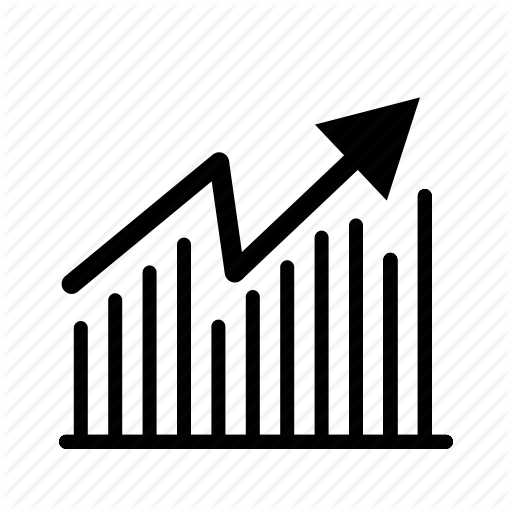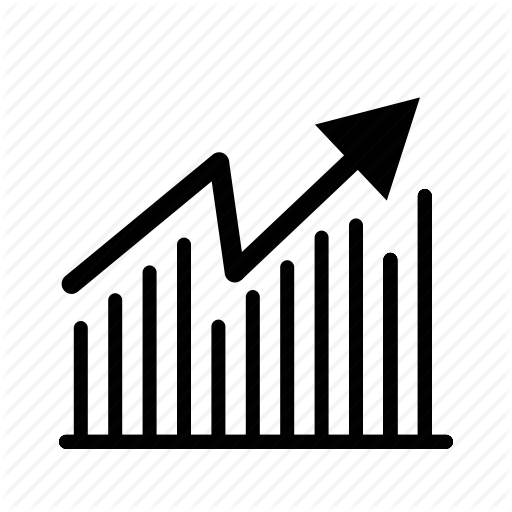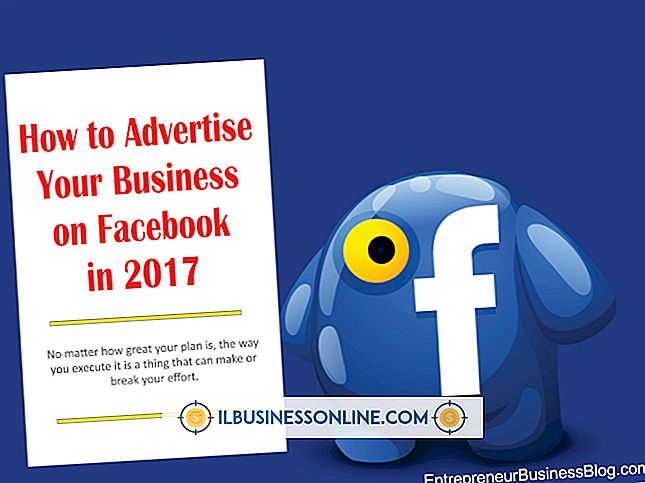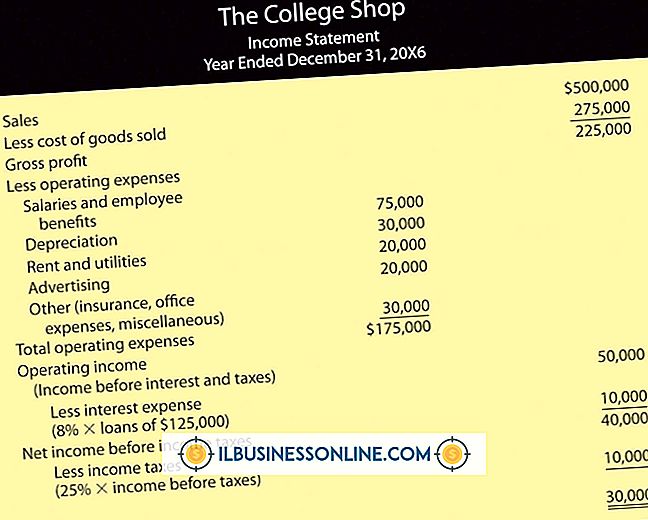Firefox vil ikke slette besøkte nettsteder på adresselinjen

Når du bruker Mozilla Firefox til å bla gjennom konkurrenters nettsteder eller forskningsinformasjon for forretningsplanene, prøver nettleseren automatisk å fullføre nettadressene du skriver inn i adressefeltet. For å forutse hvor du vil gå, bruker den historien om hvor du allerede har vært. Hvis du ikke liker denne oppførselen og ikke vil at Firefox skal huske aktivitetene dine, kan du justere nettleserinnstillingene for å begrense hvor mye programvaren som beholdes i nettloggen din.
Slå av nettlesingsloggen
En av brukerens konfigurerbare innstillinger i Firefox er et alternativ til "Husk min surfing og nedlastingshistorikk." Når aktivert, lar denne innstillingen nettleseren til å matche nettstedene du allerede har besøkt, mot en webadresse når du begynner å skrive den i adressefeltet. Denne automatiske funksjonen kan spare tid og tastetrykk. men i tilfeller der en adresse du ikke vil ha er angitt, kan det bli en irritasjon. For å slå av denne funksjonen, klikker du på "Firefox" -knappen og velger "Alternativer". Personvern-panelet i dialogboksen Alternativer inneholder innstillinger du kan bruke til å gjøre Firefox alltid, aldri eller selektivt husk historien.
Midlertidig gjennomsiktig nettlesingshistorikk
Hvis du vil at Firefox skal lagre nettlesingsloggen din mesteparten av tiden, men du vil fjerne de siste oppføringene, kan du fjerne dem uten å endre innstillingene dine. Når du klikker på "Firefox" -knappen, velg menyen "Historikk" og velg "Slett nylig historie". En dialogboks åpnes slik at du kan velge et historisegment som skal fjernes - en time, to timer, fire timer, gjeldende dag eller "alt" hvis du foretrekker å tørke ut alt. "Detaljer" -knappen avslører en liste med avmerkingsbokser du kan bruke til å velge hvilke typer historikkinformasjon du vil fjerne, inkludert surfing og nedlasting, skjemaer og søk, informasjonskapsler, lagrede data i nettleservinduet, innloggingsdetaljer, informasjon om nettsteder lagre til ditt lokale system og preferanser som påvirker nettstedene du besøker.
Rediger nettlesingsloggen manuelt
Sammen med å velge generelle innstillinger som begrenser eller renser historikkoppføringene der du har vært på nettet, kan du beskjære enkelte eller flere elementer fra nettleserloggen ved å slette dem manuelt. Når du har gjort dette, vil Firefox ikke lenger bruke disse nettadressene for å automatisk fullføre det du skriver inn i adresselinjen. For å avsløre Firefox-bibliotekets vindu, klikk på "Firefox" -knappen, velg "Historikk" -menyen og velg "Vis all historie". Bla gjennom listen eller søk etter en bestemt webadresse ved å skrive en del av den i søkehistorikkfeltet og trykke på "Enter". Høyreklikk på hvilken som helst oppføring, og velg "Glem om dette nettstedet" for å fjerne det. Dette trinnet sletter også informasjonskapsler, nedlastingshistorikk, hurtigbufferfiler, passord og innloggingsinformasjon, skjemdata og popup-vinduer knyttet til nettstedet du fjerner.
Privat nettlesemodus
Når du velger Private Browsing-modus, styrer en innstilling Firefox for å lagre ingen av din surfing, søke og laste ned historie. Din Internett-leverandør og nettstedene du besøker, vil fortsatt kunne spore deg etter din IP-adresse, som identifiserer datamaskinen din når du surfer på nettet, eller gjennom nettleserkakene. Selv om Private Browsing ikke gir ekte online anonymitet, vises bare inntastingen når du skriver inn nettadressen. For å angi Privat nettlesing som standardinnstilling, klikk på "Firefox" -knappen og velg "Alternativer". I Personvern-panelet i Alternativer-dialogboksen, angi rullegardinmenyen "Firefox vil" til "Bruk egendefinerte innstillinger for historie" og merk av for "Bruk alltid privat nettlesingsmodus." Du kan også slå Private Browsing på og av fra hovedmenyen til «Firefox» -knappen, selv om denne preferansen bare varer ved til du lukker Firefox.
Versjonsinformasjon
Informasjon i denne artikkelen gjelder Mozilla Firefox 19 på Windows 8. Det kan avvike noe eller betydelig med andre versjoner eller produkter.